

Bu bölümde, doğrudan sayı tuşlarını kullanarak çevirme ve faks gönderme işlemlerinin nasıl gerçekleştirileceği açıklanmaktadır.
 Önemli
ÖnemliFaksların istenmeyen alıcılara ulaşması yanlış numara çevirme veya faks/telefon numaralarının doğru kaydedilmemesi neticesinde mümkün olabilir. Önemli belgeler gönderdiğinizde, faksı telefonla konuştuktan sonra göndermenizi tavsiye ederiz.
Makinenin açık olduğundan emin olun.
FAX düğmesine basın.
Faks bekletme ekranı görüntülenir.
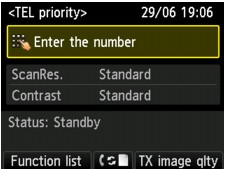
 Not
NotMakineyi henüz faks almak/göndermek için ayarlamadıysanız, düğmesine ilk kez bastığınızda FAX'de ayar mesajı görüntülenir. Faks ayarlarını yaparken, LCD'deki yönergelere göre yordamı izleyin.
Plaka camına veya ADF’ye belgeleri yükleyin.
 Önemli
ÖnemliÇift taraflı bir belge gönderirken belgeyi plaka camına yükleyin. Çift taraflı belgeler ADF'den otomatik olarak taranıp gönderilemez.
 Not
NotBelgenin türüne, koşullarına ve belgeyi yüklemeye ilişkin ayrıntılar için:
Tarama kontrastı ve çözünürlüğünü gerektiği gibi ayarlayın.
Aşağıdaki yordamı izleyerek tarama çözünürlüğünü ve çözünürlüğü ayarlayın.
Sağ İşlev (Function) düğmesine basın.
TX resim kalitesi ayarları (TX image quality settings) ekranı görüntülenir.
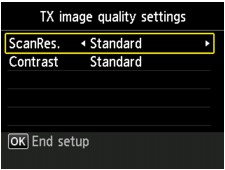

 düğmesini kullanarak ayar öğesini değiştirin ve
düğmesini kullanarak ayar öğesini değiştirin ve 
 düğmesini kullanarak da ayarı değiştirin.
düğmesini kullanarak da ayarı değiştirin.
Aşağıdaki ayarlar TrmaÇöz. (ScanRes.) öğesinde seçilebilir.
Sadece metinden oluşan belgeler için uygundur.
İnce yazdırılan belgeler için uygundur.
Ayrıntılı resimler içeren veya ince yazdırma kalitesindeki belgeler için uygundur.
Gönderenin faks makinesi Ekstra ince (Extra fine) (300 x 300 dpi) ile uyumlu değilse, faks Standart (Standard) veya İnce (Fine) çözünürlükte gönderilir.
Fotoğraflar için uygundur.
 Not
NotRenkli faks gönderilirken, belgeler her zaman aynı çözünürlükte (200 x 200 dpi) taranır. Resim kalitesi (sıkıştırma oranı), hangi tarama çözünürlüğünün seçili olduğuna bağlı olarak belirlenir. Bunun haricinde, Ekstra ince (Extra fine) ve Fotoğraf (Photo) aynı resim kalitesini sağlar.
OK düğmesine basın.
LCD, Faks hazırda bekleme ekranına geri döner.
Alıcının faks/telefon numarasını çevirmek için Sayı tuşlarını kullanın.
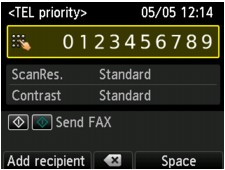
Alıcının faks/telefon numarasını çevirmek için aşağıdaki tuşları kullanın.
Numarayı girer.
Boşluk girer.
Girdiğiniz son karakteri siler.
Bu düğmeye basarak, kodlu hızlı aramaya kayıtlı alıcılar ekleyebilirsiniz.
Renkli gönderim için Renk (Color) düğmesine veya siyah ve beyaz gönderim için Siyah (Black) düğmesine basın.
Makine belgeyi taramaya başlar.
 Önemli
ÖnemliRenkli TX ancak alıcının faks makinesi renkli faksı destekliyorsa mümkündür.
Tarama tamamlanıncaya kadar belge kapağını açmayın.
Göndermeyi başlatın.
Belgeyi ADF'ye yerleştirirseniz:
Makine, belgeyi otomatik olarak tarar ve faksı göndermeye başlar.
 Not
NotBir faks gönderimini iptal etmek için Durdur (Stop) düğmesine basın. Bir faks gönderimi devam ederken iptal etmek için Durdur (Stop) düğmesine basın, ardından LCD'deki yönergeleri izleyin.
Tarama işlemi devam ederken, Durdur (Stop) düğmesine basıldıktan sonra belgeler ADF'de kalıyorsa, LCD'de ADF'de belge var. Belgeyi çıkartmak için  düğmesini seçin. (Document in ADF. Select
düğmesini seçin. (Document in ADF. Select  to eject document.) görüntülenir. OK düğmesine basılarak kalan belgeler otomatik olarak çıkarılır.
to eject document.) görüntülenir. OK düğmesine basılarak kalan belgeler otomatik olarak çıkarılır.
Belgeyi plaka camına yerleştirirseniz:
Belgenin her bir sayfasını taradıktan sonra LCD'de Belgeleri yerleştirme (plaka) (Placing documents (platen)) ekranı görünür.
Taranmış belgeyi göndermek için OK düğmesine basarak göndermeyi başlatın.
 Not
Notİki veya daha fazla sayfa göndermek için, mesajı izleyerek sonraki sayfayı yükleyin ve Renk (Color) veya Siyah (Black) düğmesine basın. Tüm sayfalar tarandıktan sonra göndermeyi başlatmak için OK düğmesine basın.
Faks göndermeyi iptal etmek için Durdur (Stop) düğmesine basın.
 Not
NotMakineniz bir PBX (Özel Şube Santrali) sistemine bağlandığında, alıcının faksını/telefon numarasını çevirmeyle ilgili ayrıntılar için sistemin çalıştırma talimatlarına bakın.
Makinenin alıcının hattının meşgul olması gibi faksı gönderemediği durumlarda, belirli bir süreden sonra numarayı tekrar çevirme işlevi vardır. Otomatik yeniden çevirme varsayılan olarak etkindir.
Tekrar arama için beklemede olan belgeler gibi gönderilmeyen belgeler makinenin belleğinde saklanır. Bu belgeler gönderme hatası durumunda saklanmaz.
Tüm belgeler gönderilinceye kadar güç kablosunun bağlantısını kesmeyin. Makinenin fişini çekerseniz, makinenin belleğinde saklanan tüm gönderilmemiş belgeler kaybolur.
Sayfa başına dön |